最近不少伙伴咨询word2016怎样删除分页符的操作,今天小编就带来了word2016删除分页符的操作教,感兴趣的小伙伴一起来看看吧!
word2016删除分页符的操作教

在文档中有一页空白,按删除键删除不了,这是由于文档中插入了分页符,我们需删除分页符。
要删除分页符,首先需先设置显示分页符。这里有两种方法,第一种较为简单快捷,即点击“开始”选项,图中序号①所示,再单击序号②所示的图标,即可显示所有分页符。
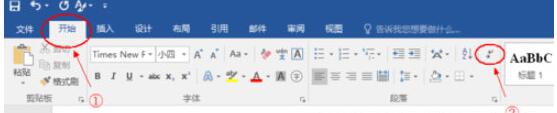
完成操作后文档中将显示分页符,删除分页符时,将光标移动至分页符之前,按下Delete键,即可删除分页符,空白页就可以去除了。注意:不是Backspace键。
第二种方法较繁琐,即单击Word 2016页面左上角的“文件”选项。
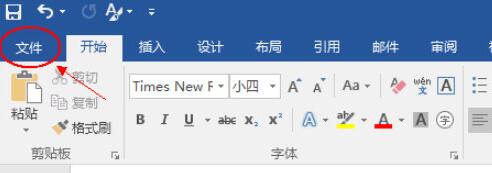
进入“文件”选项之后,会出现如下菜单,再选择最后一项“选项”。
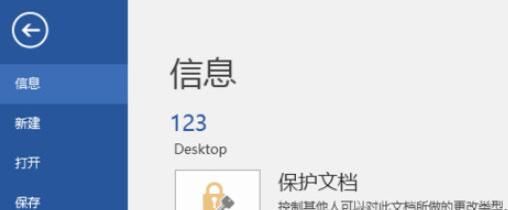
进入“选项”菜单,先单击“显示”菜单,再点击“显示所有格式标记(A)”选项前的小方格,选定后确定即可显示所有分页符。
上面就是小编为大家带来的word2016删除分页符的操作教程,一起来学习学习吧。相信是可以帮助到一些新用户的。








